Att titta på Netflix-videor online kräver mycket data, och inte alla platser erbjuder ett stabilt Wi-Fi-nätverk. I det här fallet kan du undvika dessa problem genom att ladda ner Netflix-filmer till din Android-telefon/surfplatta i förväg för att titta på Netflix-videor offline.
Men hur uppnår man detta mål? Dagens inlägg kommer att visa dig 2 effektiva sätt att ladda ner Netflix-filmer på Android-enheter med hjälp av den officiella Netflix Android-appen och ett tredjepartsprogram på datorer. Läs vidare och välj en för att komma igång!
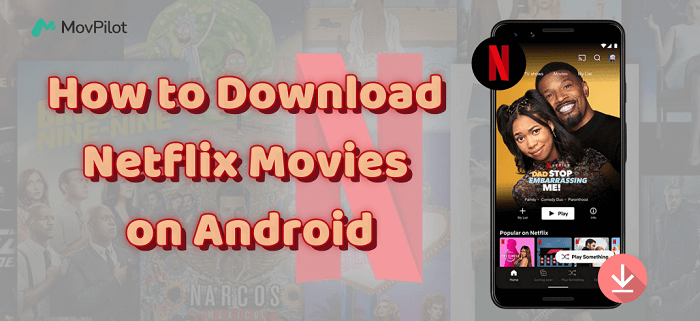
👀 You May Like:
Hur man laddar ner Netflix-filmer till iPad/iPhone för att titta offline
Hur man laddar ner och tittar på Netflix-filmer på Amazon Fire Tablet
Method 1. Download Netflix Movies on Android for Free 🔥
Även om Netflix nu erbjuder offlinenedladdningsfunktioner för gratisanvändare, har det fortfarande många nedladdningsbegränsningar. Till exempel kan nedladdade videor bara spelas upp inom Netflix-plattformen och har en specifik utgångsperiod, vilket medför olägenheter när du tittar på Netflix offline på din Android-enhet.
Med tanke på nackdelarna, MovPilot Netflix Video Downloader är den bästa lösningen för dig att spara filmer från Netflix på Android gratis för permanent offlinevisning. Det fungerar på både Windows och Mac-system, ger dig tillgång till hela Netflix filmbibliotek och hjälper dig ladda ner Netflix-videor på en bärbar dator som vanliga MP4- och MKV-filer. Du kan enkelt flytta dessa filer till din Android-telefon, surfplatta och andra externa mediespelare för att njuta utan några bekymmer.
👍 More Features of MovPilot Netflix Video Downloader:
- Inbyggd med en Netflix webbläsare för att komma åt hela Netflix-biblioteket
- Batchnedladdningar en hel serie med avsnitt valbara
- Stöder full HD 1080P kvalitet för att konvertera Netflix-videor
- Sparar originalljudspår och undertexter på olika språk
- Stöder 5X snabbare nedladdningshastighet än Netflix Android App
- Behåller de nedladdade Netflix-videorna offline för alltid utan utgång
Här är stegen för hur du laddar ner Netflix-filmer till Android-telefoner/surfplattor med MovPilot Netflix Video Downloader.
Steg 1. Logga in på Netflix-kontot och sök efter Netflix-videor
När du har installerat MovPilot Netflix Video Downloader, öppna programvaran och logga in med ditt Netflix-konto. Efter detta kommer du åt sökgränssnittet. Genom att använda sökfältet kan du snabbt söka efter Netflix-videon du vill ladda ner till din telefon eller surfplatta.

💡 Note:
Innan du använder MovPilot Netflix Video Downloader för att ladda ner Netflix-filmer till Android, se till att ditt Netflix-konto åtminstone prenumererar på grundplanen (med annonser), annars kommer nedladdningen inte att lyckas.
Steg 2. Välj Format, Ljud/Undertextspråk och Undertexttyp
Klicka på ikonen "Inställningar" i det övre högra hörnet, du kan fritt ändra "Utdataformat", språk för både "Ljud", "Undertext", sedan även undertexttypen baserat på behoven för alla videor samtidigt.

Steg 3. Ladda ner Netflix-videor offline direkt
När du är klar med inställningarna klickar du bara på nedladdningsknappen och Netflix-videon laddas ner direkt offline. Om det finns mer än 1 video i sökresultatet måste du öppna den och välja exakt de du vill ladda ner.

Steg 4. Överför Netflix-filmnedladdningar till Android-enhet
När Netflix-videor har laddats ned, kan du hitta dem i "Historik".

Sedan kan du ansluta din Android-telefon eller surfplatta till din dator, skapa en mapp som du vill lagra filmen och dra de nedladdade Netflix-videofilerna direkt till den. Efter det kan du titta på dem offline på Android fritt utan att använda Netflix-appen men i bästa 1080p-kvalitet.

Metod 2. Ladda ner Netflix-videor till Android med medlemskap
Om du inte vill installera ytterligare datorprogram och kan acceptera Netflix olika nedladdningsbegränsningar, kan du direkt använda den officiella Netflix-appen för att ladda ner Netflix-filmer på din Android-enhet för offlinevisning. Oavsett om du prenumererar på Netflix-abonnemang som stöds av annonser eller Netflix Premium-abonnemang (annonsfri), kan du följa stegen nedan för att ladda ner Netflix-filmer med Android Netflix-appen.
📌 Note:
Om du inte kan ladda ner Netflix-filmer på din Android-enhet, se först till att appen du installerade är den officiella men inte Android APK. Uppdatera sedan appen till den senaste och kontrollera om din telefon eller SD-kort har tillräckligt med minne. Om det fortfarande inte fungerar kan videorna du vill ha begränsas av ägaren eller din region. I det här fallet, besök Netflix officiella för att fixa Netflix-nedladdningen fungerar inte.
Steg 1. Öppna Netflix-appen, logga in med ditt Netflix-konto och gå sedan in på startsidan för Netflix Movie Library.
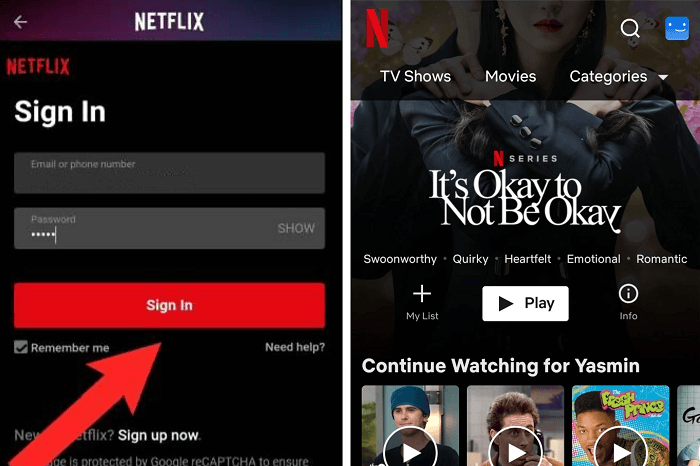
Steg 2. Klicka på menyikonen i det övre vänstra hörnet, välj alternativet "Tillgänglig för nedladdning" och du kan bläddra i det här avsnittet och öppna informationssidan för Netflix-videon du vill ladda ner offline för uppspelning på din Android-surfplatta.
Steg 3. Klicka på knappen "Ladda ner" och Netflix-videon sparas direkt i avsnittet "Nedladdningar" i Netflix-appen. Du kan komma åt de nedladdade videorna genom att trycka på fliken "Nedladdningar" i bottenmenyn och titta på dem offline.

Efter det, om du inte vill använda för mycket minne, eller om din enhet har lite lagringsutrymme, kan du flytta Netflix-nedladdningar till SD-kort genom att ändra standardinställningarna för att frigöra minne på Android-telefon/surfplatta.
Bonus: Fler tips om att ladda ner Netflix på Android
Förutom att använda Netflix-appen på Android för att ladda ner filmer, här är några tips som hjälper dig att få en bättre nedladdnings- och visningsupplevelse.
Ändra Netflix nedladdningskvalitet på Android
Om din Android blir varm och stammar medan du tittar på nedladdade Netflix-filmer kan det bero på att den höga nedladdningskvaliteten anstränger enhetens minne och CPU. För att åtgärda det här problemet, justera nedladdningskvaliteten för att underlätta belastningen på din Android-enhet utan att kompromissa med din tittarupplevelse.
- Kör Netflix-appen och tryck på ikonen "Profil".
- Ange "Appinställningar" och hitta alternativet "Ladda ned videokvalitet". Klicka på den och välj "Standard" eller "Hög" efter dina behov.
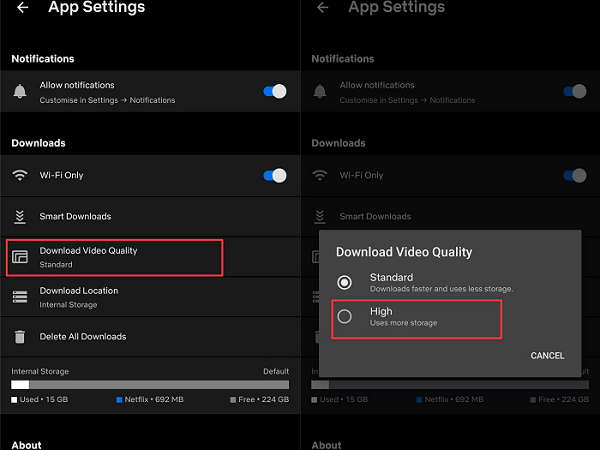
Aktivera Netflix Smart Downloads på Android
Om du inte vill klicka på videorna manuellt för att ladda ner men fortfarande behöver innehållet för att vara tillgängligt för offlinevisning, kan du använda Smarta nedladdningar funktioner på Netflix-appen. Det kan spara tid genom att automatiskt ladda ner videor relaterade till filmen du valt. Du kan följa guiden nedan för att ställa in den.
- På Netflix-appens startsida trycker du på ikonen "Profil" för att komma in.
- På sidan "Appinställningar", tryck på "Smarta nedladdningar".
- Aktivera "Ladda ner nästa avsnitt" för att låta Netflix automatiskt ladda ner nästa avsnitt av en serie du laddade ner. Eller tryck på avsnittet "Nedladdningar för dig" för att låta Netflix automatiskt ladda ner de titlar som den finner relevanta för dig.
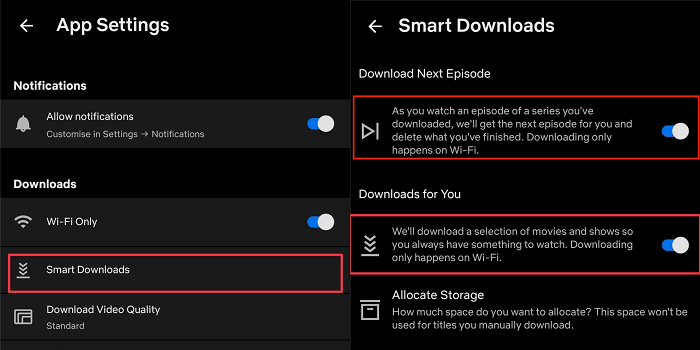
Navigera Netflix nedladdningsplats på Android
Om du använder Netflix Android-appen för att ladda ner Netflix-filmer på Android-enheter kan du kontrollera alla dina nedladdade videor under "Meny" > "Nedladdningar" i det nedre högra hörnet av appen. Tryck för att komma till avsnittet Nedladdningar, sedan kan du trycka för att titta på dem offline.

Slutsats
Efter att ha läst det här inlägget har du lärt dig hur du laddar ner filmer från Netflix till Android-telefoner/surfplattor på 2 användbara sätt. På grund av nackdelarna med den officiella metoden som visas ovan kommer det att vara ett bättre val att prova MovPilot Netflix Video Downloader för bättre upplevelser och enklare steg att följa. Tryck på knappen nedan och installera detta kraftfulla program, så kommer du att bli nöjd.
MovPilot Netflix Video Downloader
Ladda ner Netflix-filmer och -program för att enkelt titta offline!







